Μετατροπή JFIF σε JPG: 5 εφικτούς τρόποι για να το κάνετε σωστά
Τώρα ετοιμάζετε το αριστούργημά σας για τη γκαλερί τέχνης και το χαρτοφυλάκιο σχεδιασμού ιστοτόπων και μόλις ολοκληρώσατε την εργασία σας στο αγαπημένο σας λογισμικό εικόνων. Ωστόσο, όταν το αποθηκεύετε, λαμβάνετε συνήθως μια μπερδεμένη ποικιλία επιλογών μορφής αρχείου όπως PNG, BMP και JFIF. Όταν χρησιμοποιείτε πολλές συσκευές, προγράμματα ή συστήματα που δέχονται διαφορετικές μορφές αρχείων, υπάρχει ανάγκη μετατροπής μορφών εικόνας. Μια τυπική εργασία μετατροπής είναι η μετατροπή αρχείων JFIF σε μορφή JPG. Παρά τη στενή σύνδεσή τους, ενδέχεται να υπάρχουν προβλήματα συμβατότητας λόγω των αποκλίσεων αυτών των μορφών. Σε αυτό το άρθρο, θα ανακαλύψουμε πώς να κάνετε μετατροπή JFIF σε JPG χύμα, μαζί με απλές οδηγίες που θα σας βοηθήσουν να ολοκληρώσετε τη μετατροπή εύκολα.

ΠΕΡΙΕΧΟΜΕΝΟ ΣΕΛΙΔΑΣ
Μέρος 1. JFIF vs JPG
Το JPEG ή JPG σημαίνει Joint Photographic Experts Group, και παρόλο που ακούγεται φανταχτερό, δεν χρειάζεται να είστε μάγος υπολογιστή για να το χρησιμοποιήσετε επειδή είναι ένα πολύ κοινό πρότυπο που χρησιμοποιείται στη βιομηχανία αποθήκευσης φωτογραφιών. Τα JPEG χρησιμοποιούνται ευρέως και γνωστά για διάφορους σκοπούς. Από την άλλη πλευρά, το JFIF είναι μια άλλη ενσωματωμένη μορφή αρχείου που χρησιμοποιείται τώρα, η οποία είναι συντομογραφία του Joint File Interchanging Format. Σε σύγκριση με τη μορφή αρχείου JPG, αυτή είναι λιγότερο γνωστή και πιο δύσκολη στην κατανόηση. Έτσι, μπορεί να υπάρχει μεγάλη αβεβαιότητα γύρω από αυτό. Η πολυπλοκότητα και η δυσκολία ανοίγματος αρχείων που είναι αποθηκευμένα σε μορφή JFIF, τα οποία μπορούν να προβληθούν ή να λειτουργήσουν μόνο με εξειδικευμένο λογισμικό, παίζουν σημαντικό ρόλο στην αβεβαιότητα και την πολυπλοκότητα αυτών των αρχείων.
| JFIF | JPG (JPEG) | |
| Σημαίνει | Μορφή ανταλλαγής κοινού αρχείου | Ένωση Επαγγελματιών Φωτογράφων |
| Αναπτύχθηκε από | Ανεξάρτητη ομάδα JPEG (IJG) | Joint Photographic Experts Group (JPEG) |
| Επεκτάσεις | .jfif | .jpg/.jpeg |
| Που χρησιμοποιείται για | Αλγόριθμος συμπίεσης για ψηφιακές εικόνες. | Μορφή αρχείου για την αποθήκευση δεδομένων συμπιεσμένων με JPEG. |
| Επεξεργάσιμο | Ναί | Ναί |
| Τυποποιημένη Δομή | Ναί | Οχι |
| Συμπίεση | Απώλεια συμπίεσης | Απώλεια συμπίεσης |
| Κινουμένων σχεδίων | Τα αρχεία JFIF δεν υποστηρίζουν κινούμενα σχέδια. | Τα αρχεία JPEG δεν υποστηρίζουν κινούμενα σχέδια. |
Μέρος 2. Μετατροπή JFIF σε JPG Δωρεάν Online
Χρησιμοποιήστε το Vidmore Image Converter Online για να μετατρέψετε το JFIF σε JPG
Το καλύτερο για: Εύκολη στη χρήση μετατροπή εικόνας που δεν απαιτεί εγκατάσταση και εγγραφή λογισμικού.
Πρώτο στη λίστα είναι αυτό το ισχυρό διαδικτυακό εργαλείο που υποστηρίζει δημοφιλείς μορφές: Vidmore Free Image Converter Online. Μπορείτε εύκολα να μετατρέψετε μορφές εικόνας JFIF σε όποια μορφή θέλετε μέσα σε δευτερόλεπτα, όπως JPG. Κατά τη μετατροπή μορφών εικόνας, οι αλγόριθμοι υψηλής απόδοσης αυτού του μετατροπέα εικόνας μπορούν να λειτουργήσουν ακόμη και σε μαζική μετατροπή αρχείων JFIF σε JPG. Δεν θα χρειάζεται να ανησυχείτε για κλοπή δεδομένων ή αποκάλυψη απορρήτου όταν χρησιμοποιείτε αυτόν τον δωρεάν μετατροπέα εικόνας που βασίζεται στον ιστό. Μια ασφαλής σύνδεση μεταφέρει τις εικόνες JFIF που υποβάλλετε σε αυτόν τον ιστότοπο και δεν αποθηκεύει ή χρησιμοποιεί προσωπικές πληροφορίες. Εκτός από τα JFIF και JPG, υποστηρίζει επίσης PNG, HEIC, BMP, GIF και TIF/TIFF. Μάθετε πώς να μετατρέπετε το JFIF σε JPG δωρεάν online ακολουθώντας τα παρακάτω βήματα:
Βήμα 1. Αρχικά, επισκεφτείτε τον ιστότοπο του Vidmore Image Converter Online. Απλώς σύρετε τις εικόνες που θέλετε να μετατρέψετε στη διεπαφή.

Βήμα 2. Αλλάξτε τη μορφή εξόδου σε JPG. Μπορείτε να προσθέσετε περισσότερα αρχεία JFIF κάνοντας κλικ στο κουμπί με το σύμβολο συν.
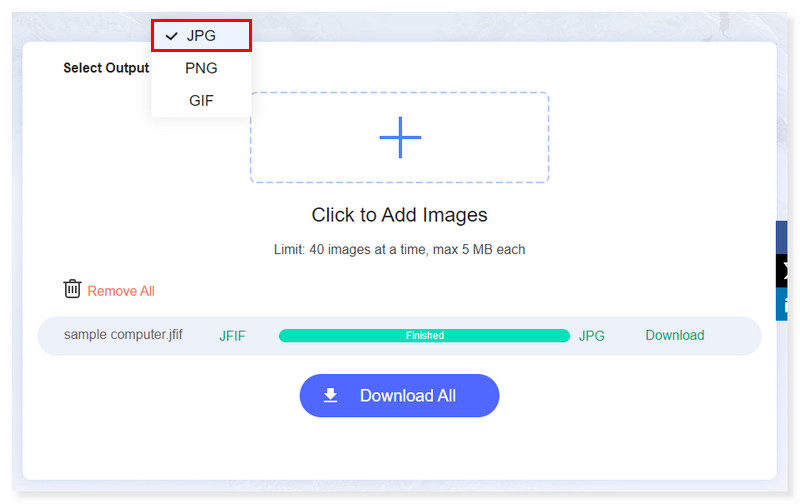
Βήμα 3. Κάντε κλικ στο κουμπί Κατάργηση όλων εάν ανεβάσατε κατά λάθος λάθος αρχεία. Στη συνέχεια, για άλλη μια φορά, προσθέστε τα σωστά.
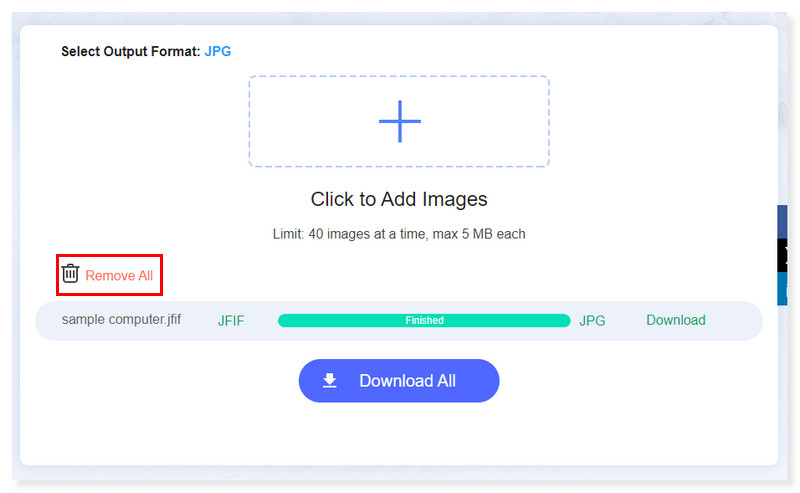
Βήμα 4. Μετά από αυτό, μπορείτε να τα κατεβάσετε μεμονωμένα κάνοντας κλικ στο κουμπί Λήψη δίπλα στο αρχείο ή Λήψη όλων ταυτόχρονα. Και έτσι μπορείτε να μετατρέψετε μαζικά το JFIF σε JPG χρησιμοποιώντας αυτό το ισχυρό εργαλείο.

Μετατρέψτε το JFIF σε JPG χρησιμοποιώντας το FreeConvert
Το καλύτερο για: Η μετατροπή δεν περιορίζεται μόνο σε εικόνες, αλλά είναι διαθέσιμη και σε βίντεο, αρχεία ήχου και ebook.
Το FreeConvert είναι ένας διαδικτυακός μετατροπέας αρχείων που λειτουργεί σε όλα τα μεγάλα προγράμματα περιήγησης. Είναι ένα από τα καλύτερα για μετατροπή JFIF σε JPG. Ο ιστότοπος διαγράφει αυτόματα δεδομένα που δεν χρησιμοποιούνται μέσα σε λίγες ώρες και χρησιμοποιεί κρυπτογράφηση SSL 256-bit για την προστασία του απορρήτου και της ασφάλειας των χρηστών κατά την αποστολή αρχείων. Πιο προηγμένες επιλογές είναι διαθέσιμες για να τελειοποιήσετε τις μετατροπές αρχείων JFIF σας. Ακόμα κι έτσι, προσφέρει μόνο 25 μετατροπές την ημέρα και μέγιστο μέγεθος αρχείου 1 GB για τη δωρεάν έκδοσή του. Πρέπει να εγγραφείτε για να ξεκλειδώσετε αυτόν τον περιορισμό. Ακολουθεί ο οδηγός για το πώς να αλλάξετε το JFIF σε JPG σε αυτό το εργαλείο:
Βήμα 1. Μεταβείτε στον ιστότοπο του FreeConvert. Επιλέξτε την αναπτυσσόμενη καρτέλα Επιλογή αρχείων για να ανοίξετε τον φάκελο του αρχείου JFIF που θα μετατρέψετε.
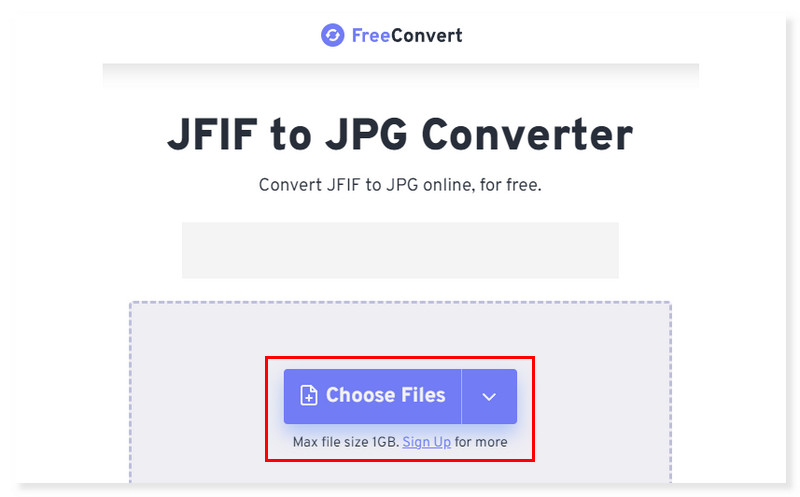
Βήμα 2. Τροποποιήστε τις επιθυμητές ρυθμίσεις κάνοντας κλικ στις Ρυθμίσεις για προχωρημένους. Μπορείτε να αλλάξετε το μέγεθος της εικόνας εξόδου σας, να επιλέξετε ένα επίπεδο συμπίεσης και μια επιλογή για να αφαιρέσετε τα μεταδεδομένα.
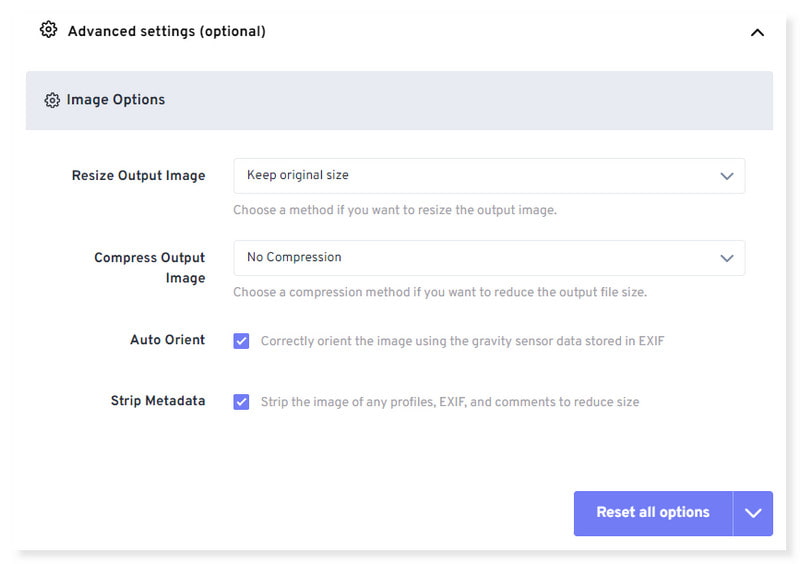
Βήμα 3. Μόλις ολοκληρώσετε την προσαρμογή του αρχείου και τη ρύθμιση της μορφής εξόδου σας σε JPG, κάντε κλικ στο κουμπί Μετατροπή για να ξεκινήσει η διαδικασία μετατροπής. Κατεβάστε την έκδοση JPG του αρχείου σας.
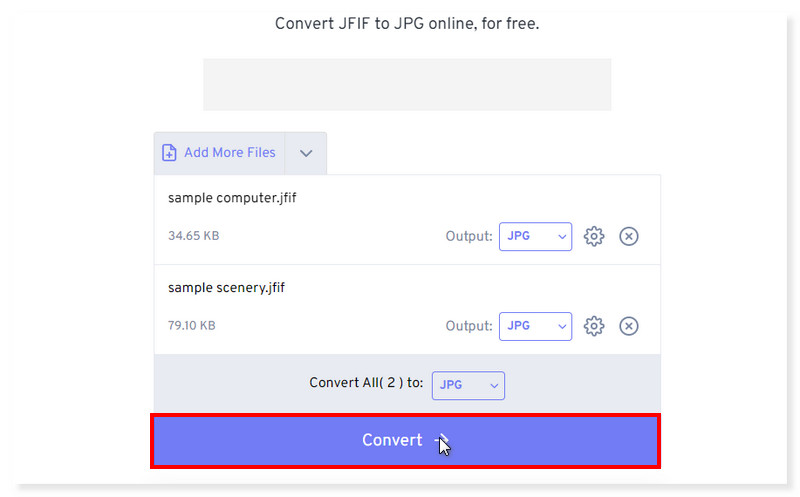
Μαζική μετατροπή JFIF σε JPG σε AnyConv
Το καλύτερο για: Υποστηρίζει πολλαπλές μορφές αρχείων, όπως εικόνα, έγγραφο, αρχείο, βίντεο, ήχος, ebook, mesh, CAD και γραμματοσειρά.
Ένα από τα καλύτερα προτεινόμενα δωρεάν διαδικτυακά εργαλεία για τη μετατροπή αρχείων JFIF στις περισσότερες άλλες μορφές όπως το JPG είναι το AnyConv. Εκτός από το JFIF και το JPG, αυτό το εργαλείο μπορεί να μετατρέψει BMP, HEIC, SVG, DDS, PNG και πολλά άλλα. Εξαλείφει επίσης την ανάγκη λήψης και εγκατάστασης λογισμικού. Η δωρεάν έκδοσή του σάς επιτρέπει να μετατρέπετε έως και 60 αρχεία κάθε ώρα και φιλοξενεί αρχεία έως και 100 MB. Ωστόσο, αν και το AnyConv είναι ένα εντελώς δωρεάν εργαλείο μετατροπής αρχείων, έχει ένα πρόγραμμα επί πληρωμή. Έτσι, δεν θα υποστηρίζει μεγάλα αρχεία και τυπική μετατροπή αρχείων με τροποποιήσεις. Για να μάθετε πώς να εξάγετε το JFIF σε JPG χρησιμοποιώντας αυτό το εργαλείο, διαβάστε τα παρακάτω βήματα:
Βήμα 1. Για να ξεκινήσετε, μεταβείτε στον ιστότοπο AnyConv. Μπορείτε να αποθέσετε το αρχείο JFIF στη σελίδα ή να κάνετε κλικ στην καρτέλα Επιλογή αρχείου για να ανεβάσετε το αρχείο που θα μετατρέψετε.
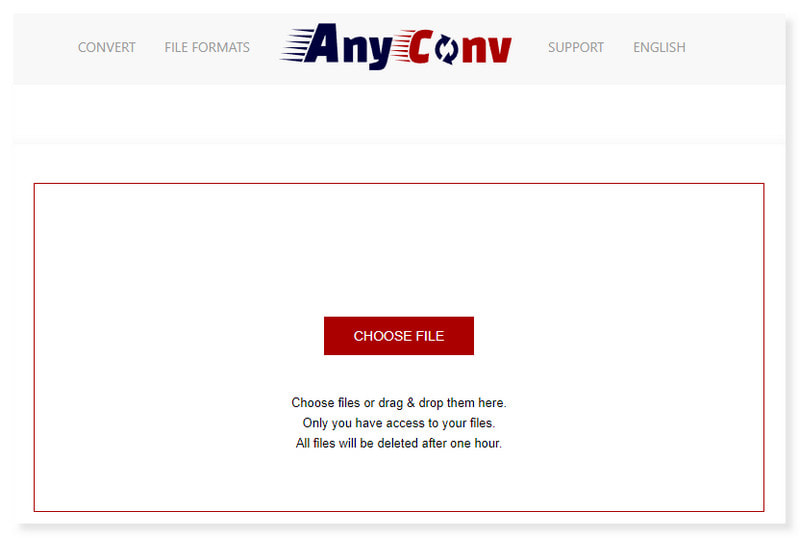
Βήμα 2. Ορίστε τη μορφή εξόδου του αρχείου που ανεβάσατε σε JPG. Κάντε κλικ στο κουμπί Μετατροπή για να μετατρέψετε το αρχείο JFIF σε JPG.
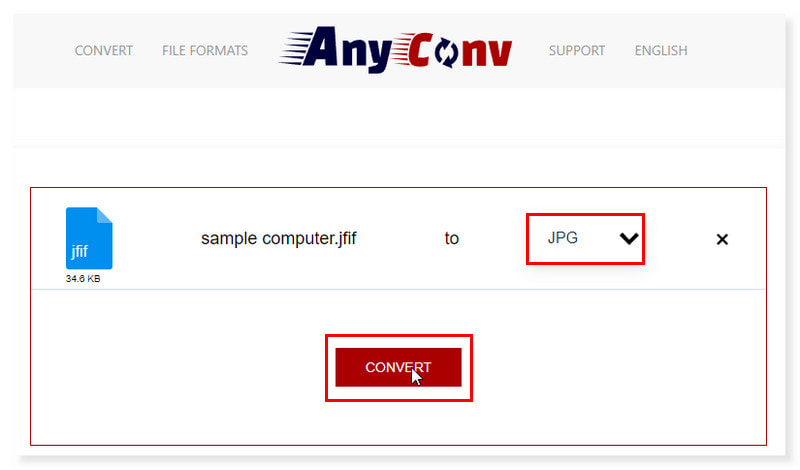
Βήμα 3. Μόλις τελειώσετε, πραγματοποιήστε λήψη της νέας έκδοσης αρχείου JPG που μετατρέψατε. Αυτός είναι ο τρόπος με τον οποίο μετατρέπετε το JFIF σε JPG χρησιμοποιώντας αυτό το διαδικτυακό εργαλείο. Μπορείτε να ακολουθήσετε αυτά τα απλά βήματα για να χρησιμοποιήσετε αυτόν τον μετατροπέα JFIF σε JPG δωρεάν.
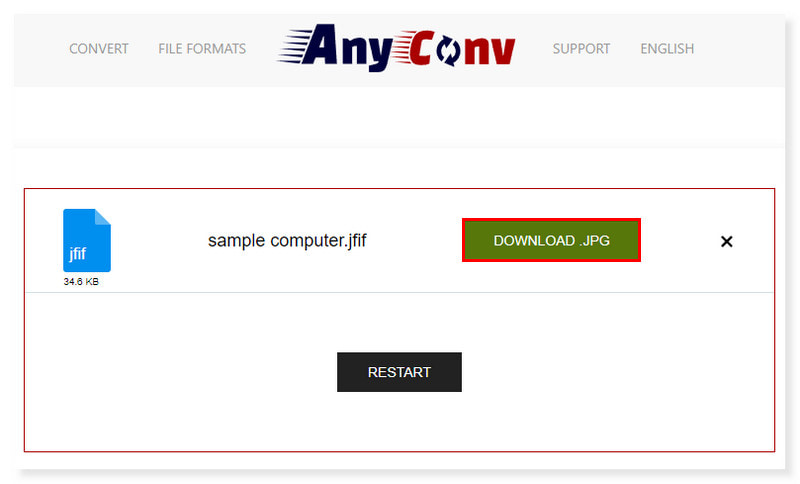
Αλλάξτε το JFIF σε JPG χρησιμοποιώντας το Zamzar
Το καλύτερο για: Μετατρέπει μια μεγάλη ποικιλία αρχείων από μια μορφή σε άλλη.
Το Zamzar είναι ένας μετατροπέας all-in-one που υποστηρίζει τη μετατροπή JFIF σε JPG. Μπορείτε να ανεβάσετε αρχεία JFIF μέσω της διεύθυνσης URL από άλλο ιστότοπο ή από τον αποθηκευτικό χώρο cloud που χρησιμοποιείτε για την αποθήκευση των αρχείων JFIF. Υποστηρίζει επίσης διάφορες μετατροπές αρχείων πολυμέσων και εγγράφων, ώστε να μπορείτε να το χρησιμοποιήσετε εκτός από τη μετατροπή των εικόνων σας σε άλλες μορφές. Ωστόσο, μπορείτε να μετατρέψετε μόνο έως και 50 MB μέγιστο μέγεθος αρχείου για τη δωρεάν έκδοσή του. Ακόμα κι έτσι, αν αυτό εξακολουθεί να είναι καλό για εσάς, τότε εδώ είναι ο οδηγός για το πώς να μετατρέψετε το JFIF σε JPG ομαδικά χρησιμοποιώντας αυτό το εργαλείο:
Βήμα 1. Αρχικά, επισκεφτείτε τον ιστότοπο Zamzar και αναζητήστε τον μετατροπέα αρχείων JFIF σε JPG. Κάντε κλικ στην καρτέλα Επιλογή αρχείων ή αποθέστε τα αρχεία που θέλετε να μετατρέψετε.
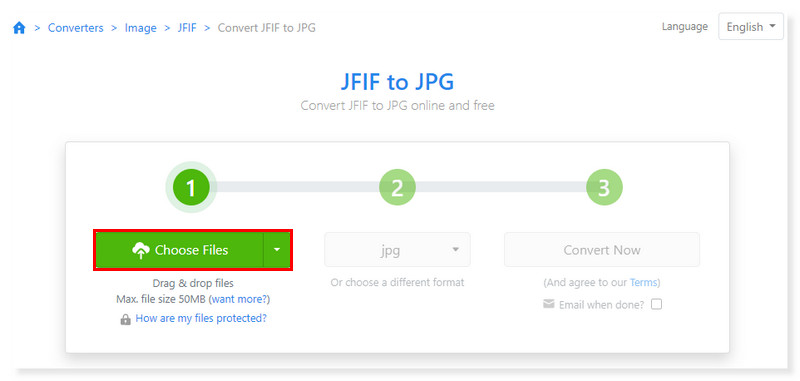
Βήμα 2. Στη συνέχεια, ορίστε τη μορφή εξόδου σε JPG. Μόλις τελειώσετε, κάντε κλικ στην καρτέλα Μετατροπή τώρα για να ξεκινήσει η διαδικασία μετατροπής.
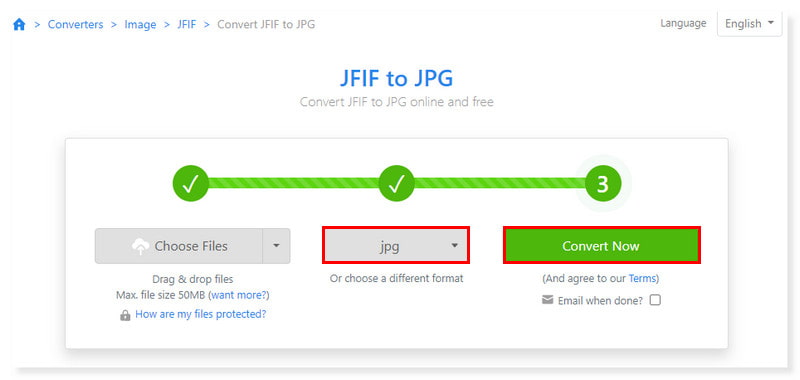
Βήμα 3. Κάντε λήψη του αρχείου που μετατράπηκε μόλις ολοκληρωθεί. Και τέλος! Αυτοί είναι οι καλύτεροι μετατροπείς JFIF σε JPG που μπορείτε να δοκιμάσετε online και δωρεάν.
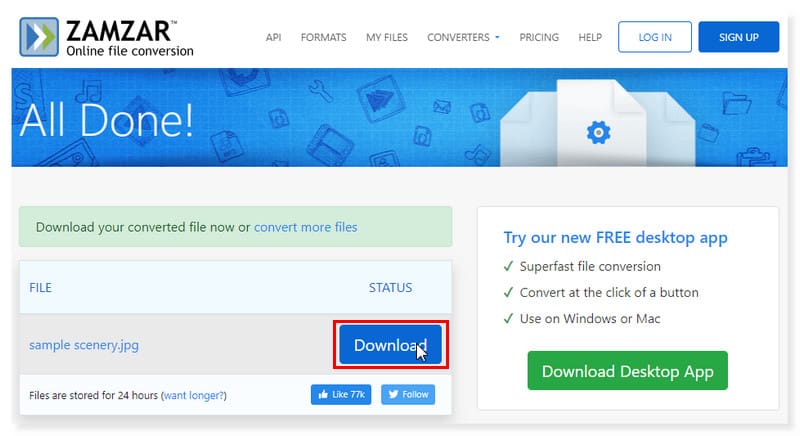
Μέρος 3. Πώς να μετατρέψετε το JFIF σε JPG εκτός σύνδεσης
Χρησιμοποιήστε το GIMP για να μετατρέψετε το JFIF σε JPG εκτός σύνδεσης
Το καλύτερο για: Ιδανικό για ανοιχτό κώδικα και έχει πολλές δυνατότητες. Είναι ένα εξαιρετικό εργαλείο για χειρισμό εικόνας, στρώσεις και αλλαγή μεγέθους.
Για Windows και macOS, το GIMP είναι ένα δωρεάν και ανοιχτού κώδικα πρόγραμμα επεξεργασίας εικόνων. Αυτό το πρόγραμμα επεξεργασίας εικόνας μπορεί επίσης να χρησιμοποιηθεί ως μετατροπέας JFIF σε JPG. Μπορείτε να βρείτε ένα ευρύ φάσμα εργαλείων και δυνατοτήτων επεξεργασίας σε αυτό το πρόγραμμα επεξεργασίας εικόνας, συμπεριλαμβανομένων επιπέδων, φίλτρων, εργαλείων χρωμάτων και ενός πλωτού πίνακα εργαλείων. Εάν σας αρέσει να τροποποιείτε φωτογραφίες JFIF πριν τις μετατρέψετε σε άλλη μορφή, αυτά τα εργαλεία επεξεργασίας μπορεί να σας φανούν χρήσιμα. Υποστηρίζει πολλές μορφές εικόνας, συμπεριλαμβανομένων των JPG, JFIF, PNG, BMP, GIF, TIFF και άλλων, εκτός από την επεξεργασία. Ακόμα κι έτσι, το εργαλείο επιλογής του GIMP δεν είναι ακριβές. Δεν μπορεί να αποδώσει καλά εάν χρειάζεται να επεξεργαστείτε μεγάλες εικόνες με πολλά επίπεδα. Ωστόσο, αυτή εξακολουθεί να είναι μια καλή εφαρμογή για μικρομετατροπές. Ακολουθούν τα βήματα για το πώς να μετατρέψετε το JFIF σε JPG χρησιμοποιώντας το GIMP:
Βήμα 1. Στη γραμμή μενού, επιλέξτε Αρχείο > Άνοιγμα. Επιλέξτε το αρχείο JFIF που θα μετατρέψετε σε JPG στον τοπικό σας φάκελο και μετά κάντε κλικ στο Άνοιγμα.

Βήμα 2. Κάντε ξανά κλικ στην καρτέλα Αρχείο και, στη συνέχεια, επιλέξτε Εξαγωγή ως στις αναπτυσσόμενες επιλογές. Στο παράθυρο διαλόγου, επιλέξτε το στοιχείο Επιλογή τύπου αρχείου (κατά επέκταση) και ορίστε το σε μια εικόνα JPEG.

Βήμα 3. Μόλις τελειώσετε, κάντε κλικ στο κουμπί Εξαγωγή παρακάτω για να μετατρέψετε το αρχείο σε JPG. Και τελείωσες! Τώρα ξέρετε πώς να μετατρέψετε το JFIF σε JPG χρησιμοποιώντας ένα εργαλείο εκτός σύνδεσης όπως το GIMP.
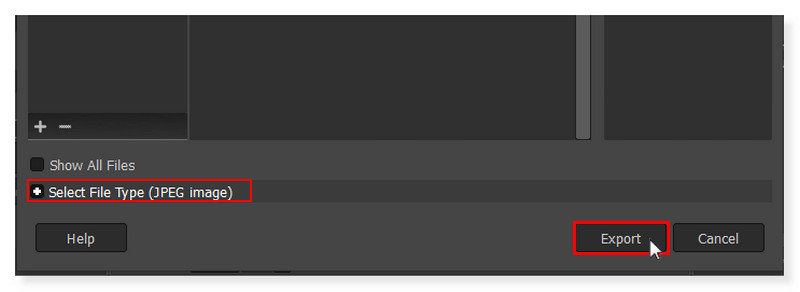
Μέρος 4. Συχνές ερωτήσεις σχετικά με τον τρόπο μετατροπής JFIF σε JPG
Πώς μπορώ να ανοίξω ένα αρχείο .jfif;
Τα καλά νέα είναι ότι η πλειοψηφία των εφαρμογών ζωγραφικής και των προγραμμάτων προβολής φωτογραφιών, συμπεριλαμβανομένων των Paint Shop Pro, GIMP, Windows 10 Photos και άλλων, μπορούν να υποστηρίξουν τη μορφή JFIF. Μπορείτε επίσης να αλλάξετε ένα αρχείο JFIF σε JPG χρησιμοποιώντας το Vidmore Free Image Converter Online, ώστε να μπορείτε πλέον να ανοίξετε το αρχείο σας σε οποιαδήποτε συσκευή.
Είναι το JFIF και το JPEG το ίδιο;
Υπάρχουν κάποιες διαφορές μεταξύ JFIF και JPEG, αλλά μόνο λίγες. Η μέθοδος συμπίεσης με απώλειες για ψηφιακές φωτογραφίες που αναπτύχθηκε από την Joint Photographic Experts Group είναι γνωστή με το όνομα JPEG. Αυτή η τεχνική χρησιμοποιείται για τη μείωση του μεγέθους φωτογραφικών φωτογραφιών. Αντίθετα, το JFIF είναι μια τυπική μορφή αρχείου για την αποθήκευση φωτογραφιών που έχουν συμπιεστεί χρησιμοποιώντας JPEG. Καθορίζει τις παραμέτρους για τη δομή ενός αρχείου JPEG, συμπεριλαμβανομένου του χρωματικού χώρου, της ανάλυσης και των πληροφοριών. Το JFIF είναι ουσιαστικά ένα μέσο κωδικοποίησης δεδομένων JPEG σε μορφή αρχείου που είναι ευρέως αποδεκτό από διάφορες πλατφόρμες υλικού και λογισμικού.
Ποιο είναι καλύτερο, JPEG ή JFIF;
Εφόσον τα JPEG και JFIF έχουν διαφορετικές χρήσεις, η σύγκριση τους δεν σημαίνει ότι το ένα είναι καλύτερο. Επομένως, τι είναι καλύτερο εξαρτάται από την κατάσταση:
Η συμπίεση JPEG, όχι το JFIF, είναι αυτό που συζητείται όσον αφορά την αποτελεσματικότητα συμπίεσης και την ποιότητα εικόνας. Από την άλλη πλευρά, το JFIF προσφέρει μια τυποποιημένη μέθοδο αποθήκευσης εικόνων συμπιεσμένων με JPEG, γεγονός που την καθιστά σημαντική όταν συζητείται η συμβατότητα και η διαλειτουργικότητα σε διάφορα προγράμματα και συστήματα.
συμπέρασμα
Η διαδικασία μετατροπής αρχείων JFIF σε μορφή JPG είναι απλή. Επιπλέον, παρέχει βελτιωμένη ευελιξία και συμβατότητα για αρχεία εικόνας σε συστήματα και συσκευές. Με τη βοήθεια αυτών των τεχνικών, οι χρήστες μπορούν να τροποποιήσουν τις φωτογραφίες τους ώστε να ταιριάζουν σε συγκεκριμένες προδιαγραφές μορφής. Οι χρήστες μπορούν εύκολα να μετατρέψουν JFIF σε JPG γνωρίζοντας τις διαφορές μεταξύ αυτών των μορφών και χρησιμοποιώντας αυτές τις μεθόδους μετατροπής. Επιτρέπει την εύκολη συμβατότητα και προσβασιμότητα του οπτικού περιεχομένου του σε διάφορες καταστάσεις. Αν ψάχνετε για ένα εργαλείο στο οποίο μπορείτε εύκολα να έχετε πρόσβαση στο διαδίκτυο, τότε Vidmore Free Image Converter Online είναι αυτό που ψάχνετε.


